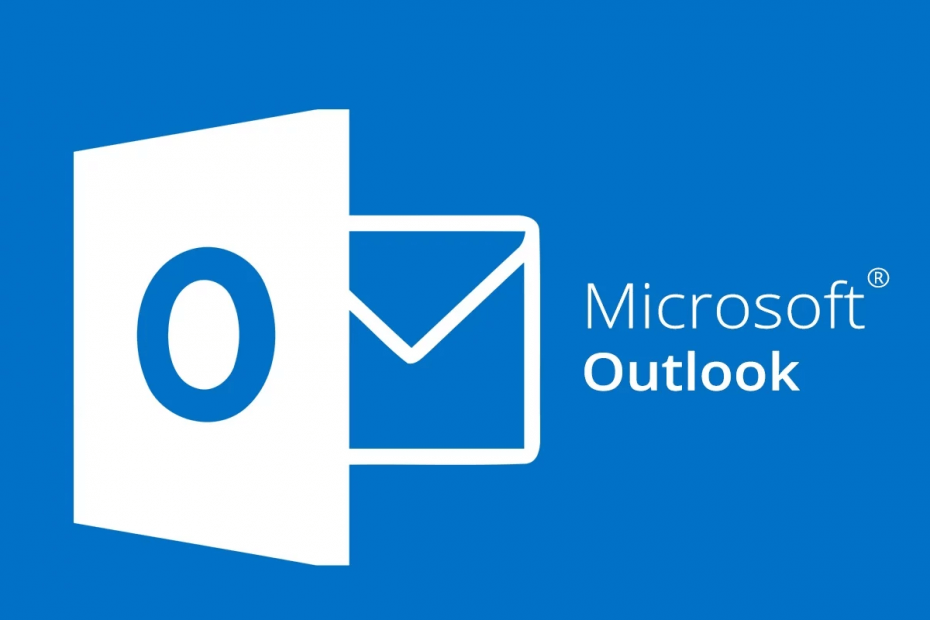
Perangkat lunak ini akan menjaga driver Anda tetap aktif dan berjalan, sehingga menjaga Anda tetap aman dari kesalahan umum komputer dan kegagalan perangkat keras. Periksa semua driver Anda sekarang dalam 3 langkah mudah:
- Unduh DriverFix (file unduhan terverifikasi).
- Klik Mulai Pindai untuk menemukan semua driver yang bermasalah.
- Klik Perbarui Driver untuk mendapatkan versi baru dan menghindari kegagalan fungsi sistem.
- DriverFix telah diunduh oleh 0 pembaca bulan ini.
Jika email Anda tiba-tiba dikirim ke folder Item Terhapus alih-alih Kotak Masuk, itu bisa terjadi karena dua alasan: jika Anda telah menerapkan aturan baru atau jika akun disusupi.
Untuk mengatasi masalah, Anda mungkin ingin tahu cara memeriksa aturan mana yang diterapkan di Pandangan. Ini juga berguna jika Anda menerapkan sejumlah aturan yang memfilter email ke folder Item Terhapus yang juga menyertakan pesan penting.
Dalam artikel ini, kami menunjukkan cara memeriksa aturan mana yang diterapkan di klien Outlook.
Bagaimana cara menentukan aturan Outlook yang diterapkan?
1. Periksa melalui Kelola Aturan dan Peringatan
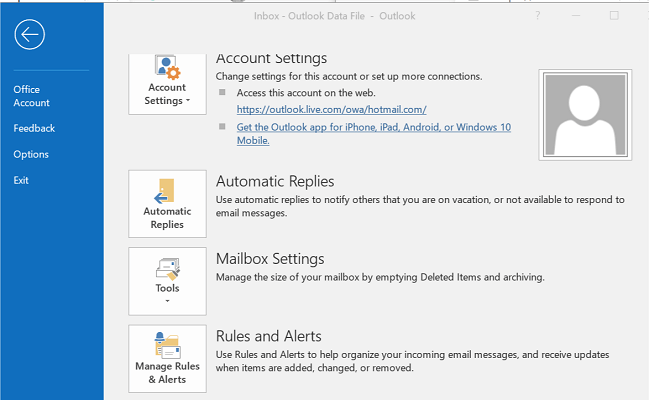
- Meluncurkan Pandangan klien jika tidak berjalan.
- Pindahkan kembali email dari Item yang Dihapus folder ke kotak masuk.
- Klik Mengajukan.
- di Info tab, klik Kelola Aturan dan Peringatan.
- Buka Aturan dan Peringatan kotak dialog.
- Buka Aturan Email tab.
- Jalankan aturan satu per satu yang seharusnya tidak memakan banyak waktu.
- Anda dapat menjalankan aturan dari "Jalankan Aturan Sekarang” dialog.
- Aturan akan hilang saat pesan dipindahkan ke folder Item Terhapus.
Untuk Outlook 2013
- Jika Anda menggunakan Outlook 2013, beberapa pengaturan bisa berbeda.
- Klik Mengajukan dan pilih Aturan dan Peringatan Manajer.
- Buka Aturan Email tab.
- Setelah menjalankan aturan, pastikan Anda menutup Kelola Aturan jendela.
- Setelah menutup jendela, Anda akan melihat pesan keluar.
Folder baru tidak muncul di Outlook? Lihat panduan praktis ini untuk mengetahui alasannya.
2. Filter menggunakan folder yang dihapus
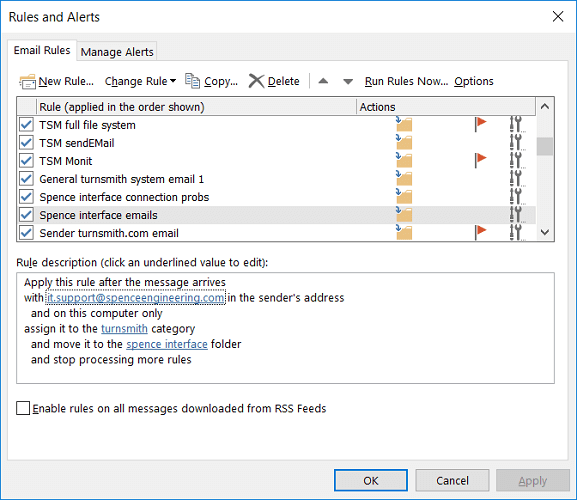
- Mengingat Anda memiliki beberapa aturan yang diterapkan, lakukan hal berikut.
- Buat 8 folder yang dihapus di klien Outlook. Anda dapat memiliki sejumlah folder. Kami telah membuat 8 folder untuk mengelola 23 aturan.
- Ubah semua aturan yang menghapus email.
- Selanjutnya, tetapkan aturan secara acak ke salah satu dari 8 folder. Anda dapat menetapkan 3 aturan per folder.
- Selanjutnya, bersihkan folder yang dihapus dengan menghapus email yang tidak diinginkan dan tinggalkan yang ingin Anda simpan.
- Pindahkan kembali semua email yang tersisa dari Item yang Dihapus folder ke Kotak masuk.
- Pilih semua aturan dari Manajer Aturan dan jalankan mereka melawan Kotak masuk.
- Sekarang periksa folder mana yang menerima email yang Anda tidak ingin mencapai folder Item Terhapus. Persempit jumlah aturan yang akan digunakan.
- Pindahkan aturan lain kembali ke folder Item Terhapus.
- Sebarkan aturan yang Anda persempit pada langkah 8 di seluruh folder.
- Jalankan kembali aturan dari Rules Manager dan Anda akan menemukan aturan yang menyebabkan masalah.
Terkadang, aturan email Outlook dapat diterapkan ke email yang tidak ingin Anda kirim ke folder Item Terhapus. Dengan mengikuti langkah-langkah dalam artikel ini, Anda dapat memeriksa aturan mana yang diterapkan di Outlook untuk memperbaiki masalah.
Jika Anda memiliki pertanyaan atau saran lain, tinggalkan di bagian komentar di bawah dan kami pasti akan memeriksanya.
BACA JUGA:
- Cara mengunduh suara pengingat Outlook terbaik
- Cara memperbaiki Outlook tidak dapat memutakhirkan kesalahan basis data Anda
- Inilah cara meninggalkan pesan liburan di Outlook dengan mudah


